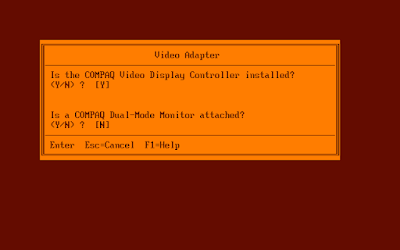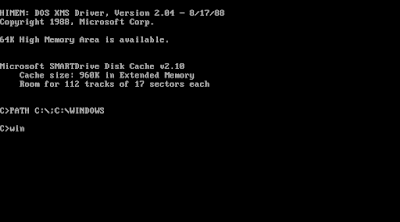- Windows
- Windows XP SP2/SP3 (KB955704の適用必須)
- Windows Vista
- Windows 7
- Windows 8
- Windows 8.1
- Windows 10
- Windows 11
- macOS
- macOS 10.6.5 Snow Leopard以降
- Linux
- カーネル5.4以降 (それ以前のバージョンでも
exfat-fuseやexfat-utilsを導入すれば対応可能) - iOS
- iOS13以降のデバイスに接続された外部デバイス
- Android
- 端末によっては対応していない場合もあるので注意
2025/06/29
exFATと互換性のあるOS一覧
2025/06/22
Compaq Portable Diagnostic Diskを使ってみた
この記事は元々Note用に書きましたが、一応Bloggerにも記載しておきます。
この記事では、Compaq Portable Diagnostic Diskを使用してCompaq Portable IIIのBIOS情報を設定していきたいと思います。
必要なディスク
86Boxの構成
マシンの種類: [1985] i386DX
マシン: [ISA] Compaq Portable III (386)
CPUの種類: Intel i386DX
CPUの速度: 20MHz
RAM: 4MB
ビデオカード: Internal controller (RGB type=Amber Monochrome)
マウス: Microsoft Serial MouseHD/FDコントローラー: Internal controllerHDD: IDE (0:0) C=1024,H=8,S=16,64MB RAM Disk (max. speed)フロッピードライブA: 3.5" 1.44MフロッピードライブB: 5.25" 1.2M
開始
11. [Exit and save changes]を選択します。マシンが再起動されます。
関連記事
2025/06/21
86BoxにWindows/386 2.11をインストールする
この記事では86BoxにWindows/386 2.11をインストールする方法を解説していきます。
286バージョンもご覧ください。
マシン構成
マシンの種類: [1988] i386SX
マシン: [SCAMP] DataExpert 386SX
CPU: Intel i386SX
速度: 25MHz
RAM: 4MB
FPU: なし
ビデオカード: [ISA] Trident TVGA 8900D
マウス: Microsoft Serial Mouse
HDコントローラー: [ISA16] PC/AT IDE Controller
FDコントローラー: Internal controller
ハードディスク: IDE (0:0) C=925,H=7,S=17,53MB RAM Disk (max. speed)
フロッピーディスクA: 3.5" 1.44M
フロッピーディスクB: 5.25" 1.2M
必要なもの
注意事項
- 386拡張機能を使用するにはMS-DOS 3.3xまたは4.01をお勧めします。MS-DOS 5以降のHIMEMを使用すると拡張メモリが既に使用されているため、Windows/386が起動しなくなります。
インストール開始

デモ
終わり
86BoxにWindows/286 2.11をインストールする
この記事では86BoxにWindows/286 2.11をインストールする方法を解説していきます。
マシン構成
86Boxの次の構成を使用します。
記載のない箇所(サウンドカードなど)はすべて「None」のままにしておいてください。
マシンの種類: [1982] 80286
マシン: [SCAT] Hyundai Slomon 286KP
CPU: Intel 80286
速度: 8MHz
RAM: 2048KB
FPU: なし
ビデオカード: [ISA] Trident TVGA 8900D
マウス: Microsoft Serial Mouse
HD/FDコントローラー: Internal controller
ハードディスク: IDE (0:0) C=925,H=7,S=17,53MB RAM Disk (max. speed)
フロッピーディスクA: 3.5" 1.44M
フロッピーディスクB: 5.25" 1.2M
必要なディスク
インストール開始
6. MS-DOSが起動します。
18. Trident TVGA 8900Bのドライバーディスクを挿入して「A:」を「B:」に変更してEnterを押します。
34. SMARTDRV.SYSのコピー先を入力します。